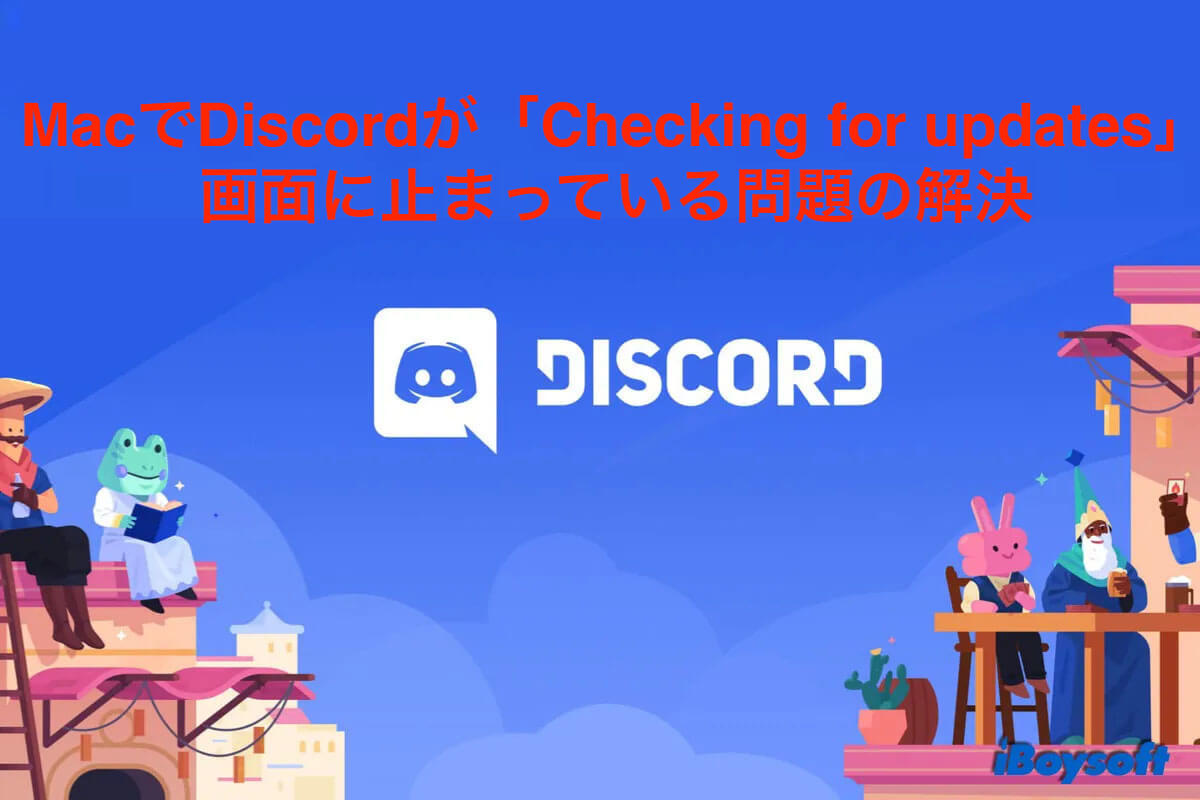
Discordは、ゲームコミュニティで最高のVoIP(インターネットを介した音声通話)の1つです。プライベートチャットまたはコミュニティの一部として、音声通話、ビデオ通話、テキストメッセージ、メディア、ファイルでコミュニケーションができます。MacでDiscordを起動するたびに、新機能、バグ修正、メンテナンス変更を含むアップデートが自動的にチェックされます。しかし、MacでDiscordが「Checking for updates」画面にフリーズしたときはどうすれば良いのでしょうか?
Discordがアップデートを繰り返して確認し続けたり、Discordの更新ループがある場合、Discordサーバの停止、ネットワークの問題、Discordのキャッシュファイルが破損または古くなっているなどが原因かもしれません。この記事では、MacでDiscordがアップデート確認中にフリーズした場合の解決策を、以下を含めて提供します。
Discordサーバを確認する
最初に、Discordサーバが動作しているを確認し、障害が発生していないことを確認する必要があります。そうでなければ、Mac上のDiscordはDiscordサーバから更新をロードしてダウンロードしません。あなたはDiscordステータスページを訪問することができます。すべてが正常に動作しているときは、「All Systems Operational」と表示されています。サーバに問題がある場合は、待ってからDiscordを更新できます。
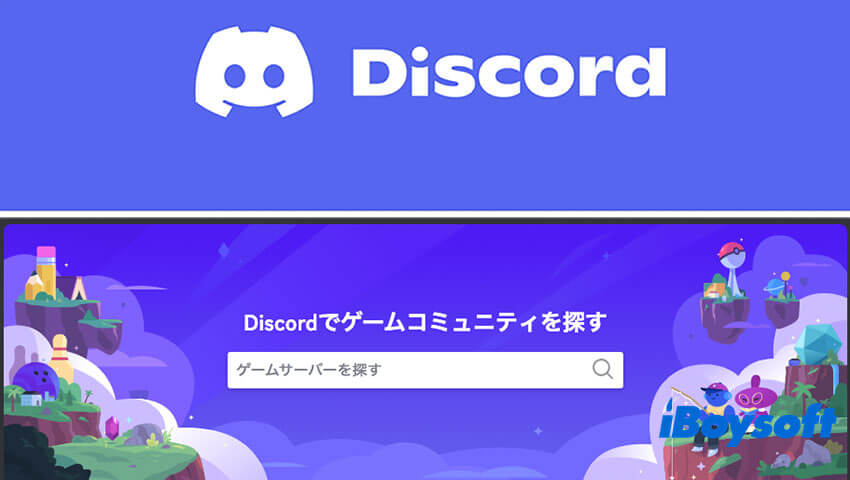
インターネット接続を確認する
不十分なまたは不安定なインターネット接続は、MacでDiscordがア「 Checking for updates」画面に止まっているとなる可能性があります。Macで通常どおりにWebページを閲覧できますか?もしできない、現在接続されているWiFiは使用できません。WiFiに再接続したり、ルーターを再起動したり、イーサネットケーブルを使用したり、ネットワーク設定をリセットしてMacのネットワーク関連の問題をトラブルシューティングすることができます。
Macを再起動する
Discordサーバが動作しており、Macのインターネット接続が良好である場合は、Discordのアップデートが失敗したときに、Macを再起動することができます。それにより、すべてのプロセスが終了し、Macが再起動されます。これで、Macを再起動することで、Discordが「 Checking for updates」画面にフリーズするシステムエラーが解決される場合があります。
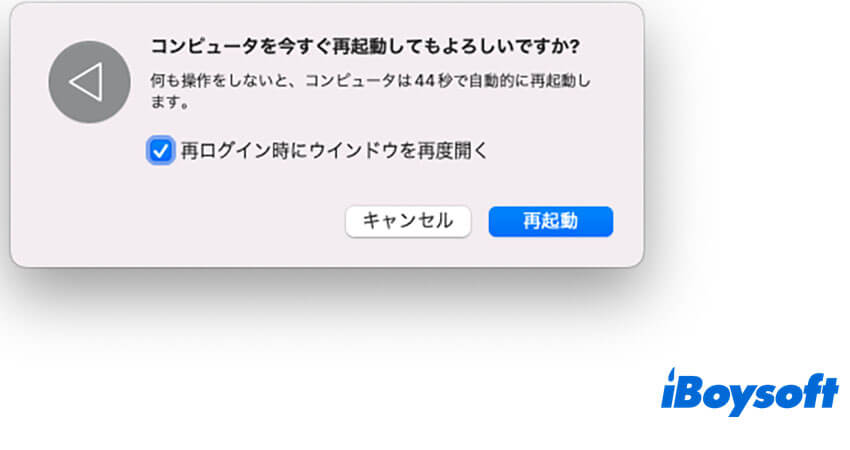
Discordのキャッシュをクリアする
キャッシュは、さまざまなプロセスをスピードアップするために保存された一時的なデータの一種です。アプリケーションキャッシュは、一つのキャッシュファイルのタイプです。Macであるアプリが正常に機能しない場合は、そのキャッシュをクリアすることで、正常な状態に戻すことができます。例えば、MacでApp Storeが機能しない、Mac Touch Barが機能しない。多くのユーザーは、Discordが「 Checking for updates」画面に止まっている場合、Discordのキャッシュをクリアすることが役に立つと感じています。
MacでDiscordキャッシュをクリアする方法は以下の通りです:
- Mac上でFinderを開き、メニューバーから「移動」>「フォルダへ移動」をクリックします。
- 表示されている画面がで ~/Library/Application Support/discord と入力し、「移動」をクリックします。
- 左のメニューからCache、GPUCache、Code Cache三つのフォルダを探します。
- Controlキーを押しながら右クリックし、「ゴミ箱に入れる」を選択し削除します。
- MacからDiscordキャッシュを完全に削除するためにごみ箱を空にします。
- Discordを再起動し、再度アップデートを試みてください。
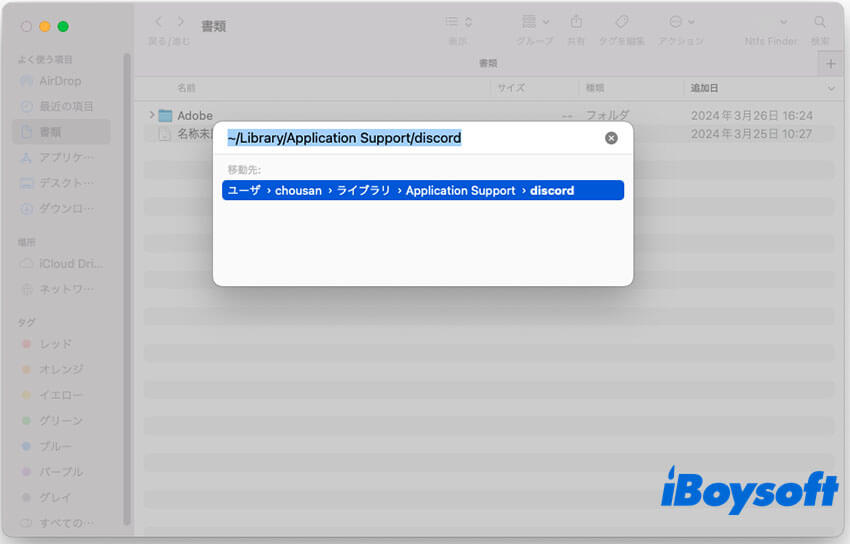
Discordをアンインストールして再インストールする
DiscordキャッシュをクリアしてもMacでDiscordが「 Checking for updates」画面に止まっている場合は、最後の手段としてDiscordをアンインストールし、再びMacにインストールすることができます。 アプリをアンインストールする とDiscordのデータとファイルがMacから削除されます。1回の右クリックでアプリをアンインストールするために、 iBoysoft Magicmenu をお試しください。
また、Libraryフォルダのアプリ残りのデータを完全に削除するには、少し手間がかかります。また、 iBoysoft DiskGeeker で、削除されたDiscordのジャンクファイルを簡単にクリアできます。その後、Macに再度Discordをインストールしてください。
最後に
上記の方法でMacでDiscordの「 Checking for updates」画面に止まっている問題を解決できます。普通、Discordサーバの停止、インターネット接続の不良、および古いDiscordキャッシュが原因となります。これらすべての方法がDiscordを元の状態に戻さない場合は、Discordサポートにお問い合わせいただけます。